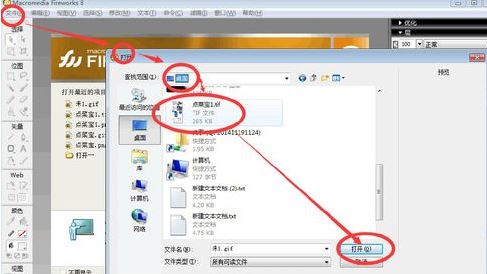
win10打开tif文件的操作方法一
1、右击tif格式的文件,在弹出的列表中选择“打开方式”,再选择“Windows 照片查看器”就可以进行查看了!
照片查看器添加方法:win10系统没有Windows 照片查看器 该怎么办?(解决方法)
win10打开tif文件的操作方法二
1、使用Adobe PhotoShop软件打开,点击菜单栏上的“ 文件(F)” 菜单,在弹出来的列表中选择” 打开(O)...“。
2、在弹出的窗口中选择tif图像文件,然后点击”打开“就可以将TIF图在PS中打开;
Adobe PhotoShop软件不仅可以打开tif图像文件,还可以对tif图像文件进行编辑;
推荐:Adobe PhotoShop CS4 中文精简版
分享到: